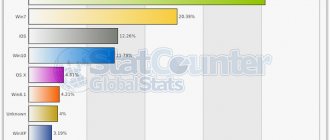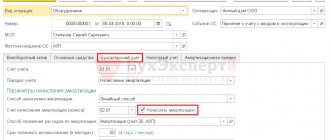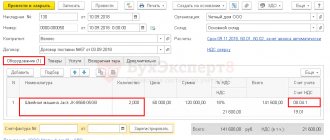Касса и ККТ — в чем различия?
Что такое касса, как аппарат, то есть ККМ, понятно всем. Что же касается операционной кассы, то ее можно представить как виртуальный кошелек организации (ИП), в котором лежат наличные средства. В отличие от ККМ, в таком кошелке отражаются изменения денежных средств не только за счет реализации, но и от прочих операций. Например:
- операция 1 — денежные средства сняты с банковского счета на хозяйственные нужды — это приход по операционной кассе;
- операция 2 — выданы суммы сотрудникам под отчет — это расход по операционной кассе.
При этом ни первая, ни вторая операции не имеют никакого отношения к ККТ. Деньги получаются бухгалтером в банке и попадают в сейф. Оттуда же они выдаются работникам под отчет.
Назначение ККТ — фиксировать изменения выручки, то есть приход от реализации товаров и расход при их возврате, а также выбивать кассовый чек. Современные ККТ также обязаны передавать данные в ФНС через интернет.
В отличие от этого, операционная касса как совокупность денежной наличности отражает изменение средств в результате не только реализации, но и иных операций. Таким образом, операционная касса является более широким понятием, чем ККТ, а применение кассового аппарата является одним из элементов ведения кассового учета. Такой учет ведут и те торговые точки, которые не применяют кассовые аппараты.
Как зарегистрироваться в «Яндекс.Кассе»?
Перед подключением заведите аккаунт на «Яндексе» и подготовьте ИНН. После этого подключитесь к сервису следующим способом:
- Перейдите на страницу регистрации на официальном сайте.
- Заполните контактную информацию. Как правило, сведения автоматически копируются из аккаунта.
- При заполнении данных укажите страну регистрации организации. Если в списках она не значится, то зарегистрироваться нельзя.
- На следующем этапе выберите, в качестве кого регистрируетесь – ИП, организация или самозанятый.
В зависимости от того, как заполнен предыдущий пункт, будет происходить регистрация.
Способ для юридических лиц или индивидуальных предпринимателей:
- Введите сведения о компании и ИНН.
- Кликните кнопку «Зарегистрироваться».
После этого войдите в личный кабинет и заполните анкету для получения и подписания договора, а также произведите технические настройки. Если компания расположена за границей, то свяжитесь с менеджером для уточнения списка документов.
Способ регистрации для самозанятых:
- Через сайт подайте заявку для регистрации в качестве самозанятого.
- Дождитесь одобрения заявки, после чего пройдите по полученной ссылке и введите ИНН.
- Кликните по кнопке «Получить личный кабинет».
- Заполните появившуюся анкету, распечатайте ее и подпишите. После этого отсканируйте документ, загрузите на страницу и отправьте.
- Дождитесь оповещения о создании личного кабинета.
Кассовый учет
Существует два вида кассового учета — базовый и упрощенный. Базовый учет подразумевает составление таких документов:
- Приходный кассовый ордер — оформляется при поступлении денежных средств в кассу.
- Расходный кассовый ордер — при выдаче наличных.
- Кассовая книга — в ней отражаются все операции, при которых выписываются ПКО и РКО.
- Авансовые отчеты — составляются работниками, чтобы отчитаться о суммах, которые были выданы им под отчет.
- Документы, по которым производятся выплаты работникам наличных средств:
- расчетно-платежная форма Т-49;
- платежная ведомость Т-53.
Также существует понятие кассового лимита, то есть максимальная сумма наличности, которая может быть в кассе. Лимит рассчитывается в соответствии с порядком, установленным Центральным банком РФ и закрепляется внутренним документом, например, приказом. Нарушать его можно лишь тогда, когда средства в кассе предназначены для выдачи физлицам.
Особенности упрощенного учета
С 1 июня 2014 года субъекты малого предпринимательства и индивидуальные предприниматели могут применять упрощенный кассовый учет. Он подразумевает отказ от приходного и расходного кассовых ордеров, кассовой книги. Также нет необходимости устанавливать лимит наличности. Таким образом, субъекты, принимающие упрощенный кассовый учет, обязаны составлять только платежно-расчетную форму № Т-49 и ведомость № Т-53.
Лимит наличных денег в кассе
Закон о бухучете ограничивает объем наличности, которую можно хранить в торговом зале после конца рабочего дня (Указание ЦБ РФ от 11.03.2014 № 3210-У в редакции от 19.06.2017). Сумму сверх лимита сдают в банк.
Компании и ИП устанавливают собственный лимит остатка денег в кассе. Ограничений нет, так что это может быть любая удобная сумма. Важно соблюдать два правила:
- Лимит обозначают в распорядительном документе, чаще всего это приказ директора. С приказом знакомят под роспись всех сотрудников, которые работают с деньгами.
- Есть исключения, когда лимит можно превысить: например, в дни выдачи зарплаты или пособий. Но такие промежутки не должны превышать 5 рабочих дней.
За нарушение этих требований возможны штрафы до 5 тыс. рублей для ИП и сотрудников и до 50 тыс. рублей для юрлиц.
Важно! Малый бизнес и предприниматели могут использовать упрощенный способ учета налички. Это касается компаний и ИП с объемом выручки до 800 млн. рублей в год, штатом до 100 сотрудников. В их уставном капитале муниципальные образования, фонды и общественные организации участвуют не более чем на 25 %, а иностранные компании — не более чем на 49 %.
Учет операций, которые проводятся через ККТ
Кассовые операции, то есть расчеты с покупателями, также оформляются документально. И это не только фискальный документ — кассовый чек, но и ПКО, РКО и некоторые виды отчетов. Раньше их было гораздо больше, но с внедрением онлайн-касс это количество существенно сократилось. В общей сложности отменены 9 отчетов, в том числе журнал и справка-отчет кассира-операциониста, акт о проверке наличных денежных средств, а также некоторые другие акты и журналы. Информация, которая передавалась в этих отчетах, теперь поступает с онлайн-касс в автоматическом режиме.
Приходный кассовый ордер можно сформировать в электронном виде. Делается это автоматически по данным о продажах, которые сохраняются в онлайн-кассе на фискальном накопителе (ФН). Эти данные формируются в виде кассового чека, а также отчетах о регистрации аппарата в ФНС (или изменении информация о кассе), открытии и закрытии смены, текущих расчетах и закрытии ФН. Для этого ККТ должна быть интегрирована с бухгалтерской учетной системой или сервисом.
Расходный кассовый ордер также можно составлять в электронном виде.
Расходные операции бывают двух типов:
- Выдача денег из кассы сотруднику организации.
- Возврат денег покупателю.
В первом случае кассовый чек не пробивается и никаких данных в ФНС не передается. Но необходимо указать причину выдачи денежных средств, например, зарплата или оплата наличными средствами поставщику за товары/услуги.
Случай возврата денег покупателю более сложный. Тут возможно несколько вариантов действий.
- Покупатель купил товар за наличные денежные средства и вернул его в тот же день. В этом случае деньги покупателю возвращаются из кассы, кассир пробивает чек с признаком расчета «возврат прихода», а данные об операции сразу направляются в ФНС.
- Покупатель купил товар за наличные и возвращает его в другой день. Кассир должен отыскать в памяти ККТ нужную смену за последние 14 дней, найти чек, выбитый при реализации этого товара и произвести возврат чека. Средства возвращаются покупателю из кассы, а в ФНС направляется чек с признаком «возврат прихода».
- Покупка оплачивалась банковской картой, и на нее же будет произведен возврат. Эта ситуация несколько сложнее, поскольку автоматически сделать возврат могут не все терминалы. В этом случае все делается в несколько этапов:
- оформляется заявление о возврате, а на его основании — расходный кассовый ордер;
- по данным РКО составляется платежное поручение;
- по платежному поручению деньги возвращаются на счет покупателя с расчетного счета продавца или из его наличных средств (в данном случае под наличными средствами понимается не денежный ящик ККТ, а операционная касса, например, наличность в сейфе).
Как пользоваться «Яндекс.Кассой»?
«Яндекс.Касса» открывает перед клиентами множество вариантов использования сервиса. В личном кабинете настройте основные и дополнительные функции (их можно отключать по желанию):
- Автоплатеж и привязку данных. Это облегчит оплату при повторном обращении в магазин.
- Выплаты клиентам. Потребуется заключить дополнительный договор и получить API. Со специального счета кошелька вы сможете совершать одновременные выплаты на разные счета.
- Выставление счетов. Одновременно можно высылать форму на оплату счетов в мессенджеры, по смс или на электронную почту.
- Оплата по QR-коду. Код устанавливается на сайте, клиент считывает его при помощи смартфона и переходит на страницу оплаты.
- Отложенный платеж. Деньги замораживаются и списываются со счета покупателя после получения товара.
- Оплата в кредит или в рассрочку. Нужно заключить договор с партнером «Яндекс.Деньги» «Кредит Лайн». Это микрокредитная компания. Условия кредитования клиентов оговариваются индивидуально с магазином.
Важно. В личном кабинете можно настроить специальную форму для иностранных клиентов.
Это позволит получать оплату не только в рублях, но и в некоторых иностранных валютах: тенге, белорусских рублях, долларах США, китайских юанях, евро. Деньги зачислятся на счет в рублях по курсу на день оплаты.
Как подключить «Яндекс.Кассу» к сайту?
После прохождения регистрации в сервисе заполните анкету и заключите договор на обслуживание. Все взаимодействия происходят через личный кабинет на основании предоставленных документов.
Анкета об организации содержит несколько пунктов. Их число может варьироваться в зависимости от указанных данных. Пока раздел не заполнен, галочка напротив него остается серой, когда информация внесена полностью, галочка становится зеленой.
Первый раздел называется «Общие сведения». Выберите, будут ли платежи приниматься на сайте или без него. Если на сайте, то укажите его адрес. Если без сайта, то появится список вариантов, где отметьте подходящий. Далее заполняйте юридическую информацию об организации. После внесения сведений нажмите кнопку «Сохранить».
Следующий раздел – это «Контактная информация». Здесь внесите сведения о контактном лице. Будет скопирована информация, указанная при регистрации, но при необходимости измените ее на данном этапе.
Далее заполните раздел «Государственная регистрация». Сюда будет автоматически скопирована информация о фактическом и юридическом адресе компании, внесенная в момент регистрации.
В разделе «Банковский счет» заполните БИК банка, вслед за которым автоматически появится наименование банка и другая информация. Расчетный счет компании внесите вручную.
Последний раздел – «Данные руководителя организации». Впишите сведения в точности, как в паспорте. Не забудьте снять галочку с о, если эта функция возложена на другое лицо.
После заполнения анкеты прикрепите необходимые документы: скан двух страниц паспорта без дополнительных отметок. Также прикрепите скан лицензии, если она имеется, и скан паспорта уполномоченного сотрудника, который заменяет директора (если такой имеется).
Убедитесь, что напротив всех разделов стоят зеленые галочки и отправляйте анкету на проверку. Результат проверки появится в личном кабинете через 1-3 дня.
Следующий этап подключения – заполнение заявки, являющейся одновременно договором. После заполнения распечатайте документ и подпишите его. После этого сделайте скан и загрузите его в личном кабинете. Заявление будет заполнено автоматически на основании ранее введенных данных. Через 1-3 рабочих дня в личном кабинете появятся 2 новых раздела: «Договор» и «Организация».
После этого нужно выполнить технические настройки. Для этого может понадобиться помощь специалиста, но не обязательно. Попробуйте произвести настройки самостоятельно, используя инструкцию, размещенную в личном кабинете. Для компаний, находящихся за границей, менеджер вышлет техническую инструкцию по запросу.
Чтобы на сайте появилась кнопка для оплаты, вставьте форму оплаты, которую можно запросить у менеджера или создать самостоятельно. Параметры и шаблоны представлены на сайте, в личном кабинете в параметрах «Настройки».
Для установки платежного модуля и программного интерфейса также разработаны инструкции, которые скачиваются с сайта «Яндекс.Касса».
Вход в личный кабинет «Яндекс.Кассы»
Чтобы войти в личный кабинет, кликните по соответствующей кнопке на сайте. После этого введите в появившихся полях логин и пароль. Они привязаны к мобильному телефону, указанному при регистрации.
В личном кабинете настраивается интерфейс платежной системы, включаются и отключаются различные функции.
В данном разделе отображается вся информация со всех торговых площадок, подключенных к сервису.
Как получать оплату через «Яндекс.Кассу»? Настройка способов оплаты
Выберите один из двух вариантов получения оплаты:
- через кнопку для оплаты, где копируются варианты оплаты;
- традиционным способом, когда плательщик сразу видит способ оплаты (банковская карта, интернет-банк, электронный кошелек).
Покупатель выберет товары и перейдет к оплате. Сначала он увидит наиболее популярные варианты платежей, но может выбрать любой удобный, после чего ведет данные и подтвердит оплату. Затем ему и магазину поступает информация о совершенной покупке.
Чтобы добавить на сайт новый способ оплаты, напишите менеджеру и укажите, какой вариант платежа требуется. Менеджер поменяет настройки, и способ появится в списке доступных вариантов.
Если на сайте используется не одна кнопка для оплаты, а покупателю видны разные платежные кнопки, то новый вариант добавляется вручную.
Способ добавления нового вида оплаты зависит от вида подключения:
- API: через API «Яндекс. Деньги».
- HTTP-протокол: путем добавления кнопки в код сайта.
- Платежный модуль: через обновление модуля и добавление нового варианта расчетов.
- E-mail-протокол: через письмо менеджеру, который изменит настройки.
Как выставить счет?
В случае, когда покупатель хочет оплатить по счету, сформированный документ можно получить через личный кабинет. Для этого зайдите в раздел с товарами и ценами и отправьте счет покупателю на электронный адрес, ссылкой по смс, в чат и т. д.
Если клиент счет не оплатил и оставил без рассмотрения, аннулируйте его или установите окончательную дату оплаты, после которой возможность платежа пропадет.
Как сделать возврат платежа?
Если платеж проведен, то сделайте его возврат в личном кабинете. Кроме того, вы можете воспользоваться функцией автоматических возвратов или оформить каждый из них отдельным платежным поручением.
Возвраты может совершать владелец магазина или администратор. Для этого у них должен быть доступ к зарегистрированному телефону, куда будут приходить смс.
Возврату подлежат как полные суммы, так и их части, но не все проведенные платежи возможно вернуть. Ограничения описаны в списке способов оплаты.
Оформите возврат одним из двух способов:
- Через раздел «История платежей». Выберите нужную операцию и найдите рядом с ней стрелку «Возврат». Укажите нужную сумму и причину возврата. Подтвердите процедуру и введите пришедший в смс код. Для отправки возврата кликните кнопку «Далее». В случае успешно проведенной операции статус платежа изменится на «Возврат» или «Частичный возврат».
- Через раздел «Возврат». Здесь проводится только полный возврат платежа. В разделе «Операции» нажмите «Сделать возврат» и заполните появившуюся форму. Подтвердите операцию и введите проверочный код, пришедший на зарегистрированный телефон.
- Ожидайте появления статуса платежа «Возврат».
Если во время оформления произойдет ошибка и операция не состоится, то статус платежа не поменяется и появится сообщение об ошибке.
Как вывести деньги?
Деньги от клиентов за покупки поступают в «Яндекс.Кассу». По условиям договора, на следующий рабочий день они зачисляются на счет, открытый организацией в банке. Никаких дополнительных заявок на вывод отправлять не нужно.
Важно. Обратите внимание, что поступит не вся сумма, поскольку система забирает свою комиссию.
На электронный адрес от «Яндекс.Кассы» придет реестр платежей, где будет указано количество операций и сумма каждой из них. В конце месяца высылается акт об оказании услуг за весь период.
Порядок проведения продаж в кредит
Продажа в кредит выгодна как покупателям, так и магазину. У магазинов, предлагающих товары в рассрочку или в кредит, по данным аналитиков, увеличивается не только процент продаж, но и процент возврата клиентов. Покупатели в свою очередь получают следующие преимущества:
- Оформление заявки на кредит или рассрочку за несколько минут.
- Возможность приобрести больше товаров.
- Беспроцентный период и досрочное погашение займа.
- Любой способ погашения кредита.
Услуга подключается на сайте в личном кабинете через API.
Деньги поступают на следующий день, а уведомление о платеже приходит сразу. Узнайте у менеджера об условиях кредитования, подходящих именно вашим клиентам.
«Яндекс. Касса» — это провайдер, осуществляющий платежи через интернет. Подключив услугу, пользователь получает доступ ко всем возможностям системы. Управление кассой происходит в личном кабинете, где можно настраивать интерфейс системы, получать финансовый отчет обо всех операциях. Чтобы зарегистрироваться в системе, потребуется заполнить анкету и заключить договор. Сервис работает с индивидуальными предпринимателями, компаниями и самозанятым населением.
Понятие денежных средств, основные задачи учета
Современная экономика определяет денежные средства как одни из главных атрибутов хозяйственной деятельности. Расчеты с поставщиками за приобретаемое сырье, покупка основных средств, расчеты с бюджетом по налогам и сборам, все это и многое другое предполагает использование денежных средств. Кроме того, деньги являются важнейшим элементом кругооборота средств предприятия.
Происхождение понятия «деньги» относится к древнегреческому слову «донака», что переводится как «медная монета». Данное понятие пришло в русский язык из тюркских языков.
Издревле кругооборот товаров предполагал бартерные отношения, т. е. обмен определенного количества одного товара на другой. Позднее у разных народностей в качестве всеобщего эквивалента для обмена товаров стали выступать драгоценные камни, золото, шкуры, меха, металл и т.д. Первые монеты появились в VII веке до н.э., а первые бумажные деньги в Китае в 910 г. н. э.
Более подробно сущность понятие «деньги» раскрывается в экономической теории и определяется как мера стоимости, как товар с абсолютной ликвидностью. В рамках бухгалтерского учета данное понятие трактуется следующим образом.
Понятийная справка!
Денежные средства – это аккумулированные в денежной форме средства предприятия, находящиеся в обращении и используемые для достижения целей хозяйствования.
Денежные средства на предприятии могут находиться в следующих формах (виды денежных средств):
- наличной:
- денежные средства в кассе;
- безналичной (денежные средства на счетах в банке):
- расчетные счета;
- валютные счета;
- ссудные счета;
- специальные счета.
Задачи учета денежных средств на предприятии заключаются в следующем:
- Отражение в первичных документах операций по поступлению и расходованию денежных средств;
- Формирование данных об операциях движения денежных средств в регистрах синтетического и аналитического учета;
- Обеспечение сохранности денежных средств, проведение инвентаризаций;
- Контроль за экономической целесообразностью расходования, выявление путей наиболее рационального использования.
Какое наказание предусмотрено за превышение лимита кассы
В этом случае налоговые органы применяют санкции, описанные ниже:
- Предупреждение при первом нарушении для представителей малых предприятий.
- Штраф 4000–5000 рублей на должностное лицо и 40 000–50 000 рублей на предприятие. Санкция не касается кассира, но может относиться к главному бухгалтеру или руководителю компании.
Наказание должно последовать в течение двух месяцев с момента превышения (КоАП РФ). Если проверка обнаружит нарушение позднее этого срока, штрафы хозяйствующему субъекту не грозят за истечением срока давности.